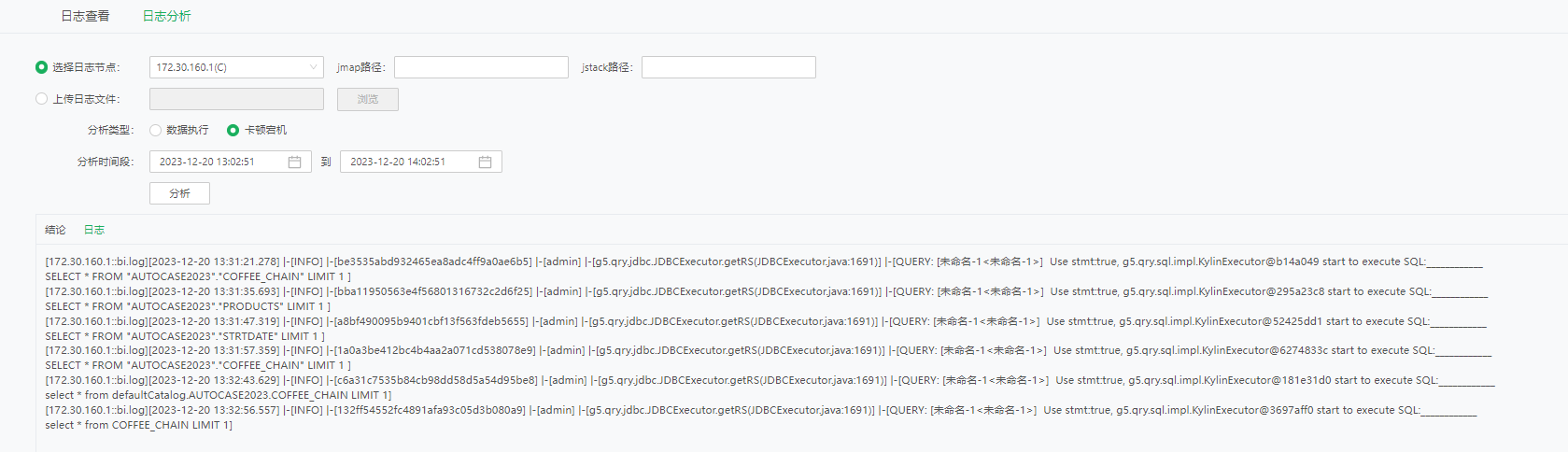日志分析功能可以将记录的日志按需要进行初步的过滤筛选,可以降低相关角色定位问题和运维的成本。
日志分析界面如下图所示:
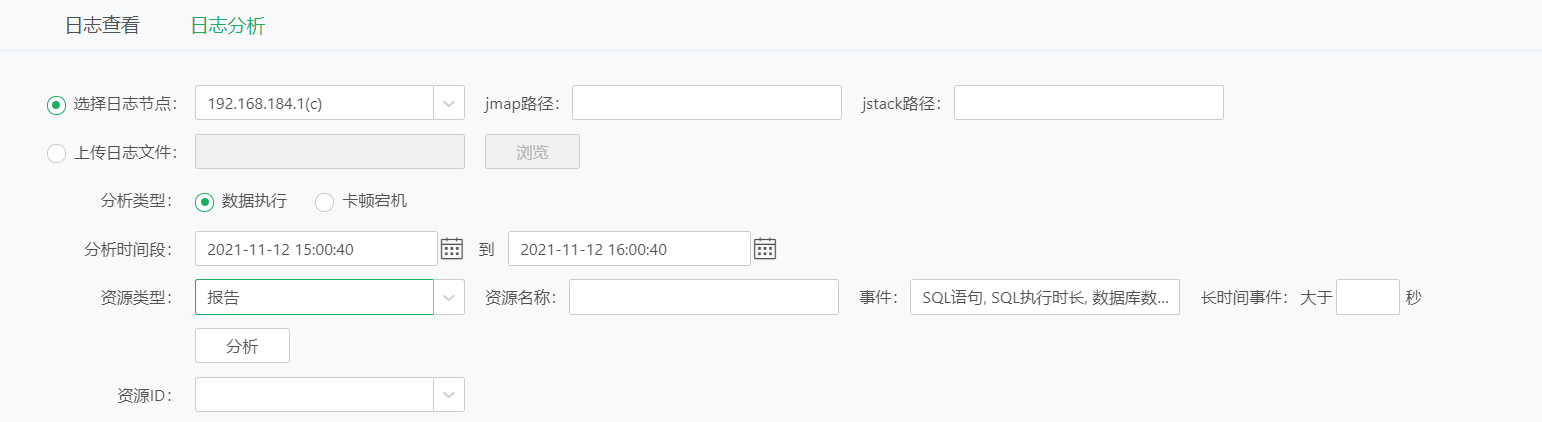
操作和配置属性说明如下:
属性&操作 |
说明 |
|
|---|---|---|
选择日志节点 |
选择集群中某个节点(一般是c节点)进行分析,并且要求输入jmap和jstack的路径(如果有的话),分析日志包括节点的bi日志和tomcat日志。 |
|
上传日志文件 |
将下载到本地的日志文件的压缩包上传。 |
|
分析类型 |
选择分析类型,数据执行为分析资源执行情况,卡顿宕机为分析卡顿、白屏、宕机的原因。 如果选择类型是卡顿宕机,除了定位相关日志,还会在结论页给出不同的结论,包括Jvm crash、Batik死循环、Out of memory、http线程卡住、数据库执行慢和后执行慢、SQL未执行结束。 |
|
分析时间段 |
默认开始时间为前一小时,结束时间到为当前时间,用户可以单击日期按钮,在弹出的日期过滤中设置想要的时间。分析时间跨度不能超过24小时。 |
|
数据执行 |
资源类型 |
资源类型包括报告、作业,默认选中报告。 |
资源名称 |
输入资源名称,会列出所有和此名称资源执行相关的所有日志。 |
|
事件 |
包括SQL语句、SQL执行时长、数据库数据加载时长、组件数据执行时长、首屏时长、集市查询时常,默认为全选。用户可以根据实际情况,选择期望的事件。 |
|
长时间事件 |
默认0秒,可以输入整数。事件里单选SQL语句的时候,不包含此项。 |
|
分析 |
点击分析,分析过程中出现“分析进行中,请稍后”,以及“取消”。分析结束后过滤出日志结果。 |
|
资源ID |
资源ID默认为空,报告分析完毕后,会过滤出对应的资源ID。作业分析完毕后,不会有资源ID。 |
|
➢示例:
1) 单击“选择日志节点”选择当前节点,分析类型选择数据执行。其他选项默认设置。
2) 点击“分析”,分析过程中出现“分析进行中,请稍后”。
日志分析结果如下所示:
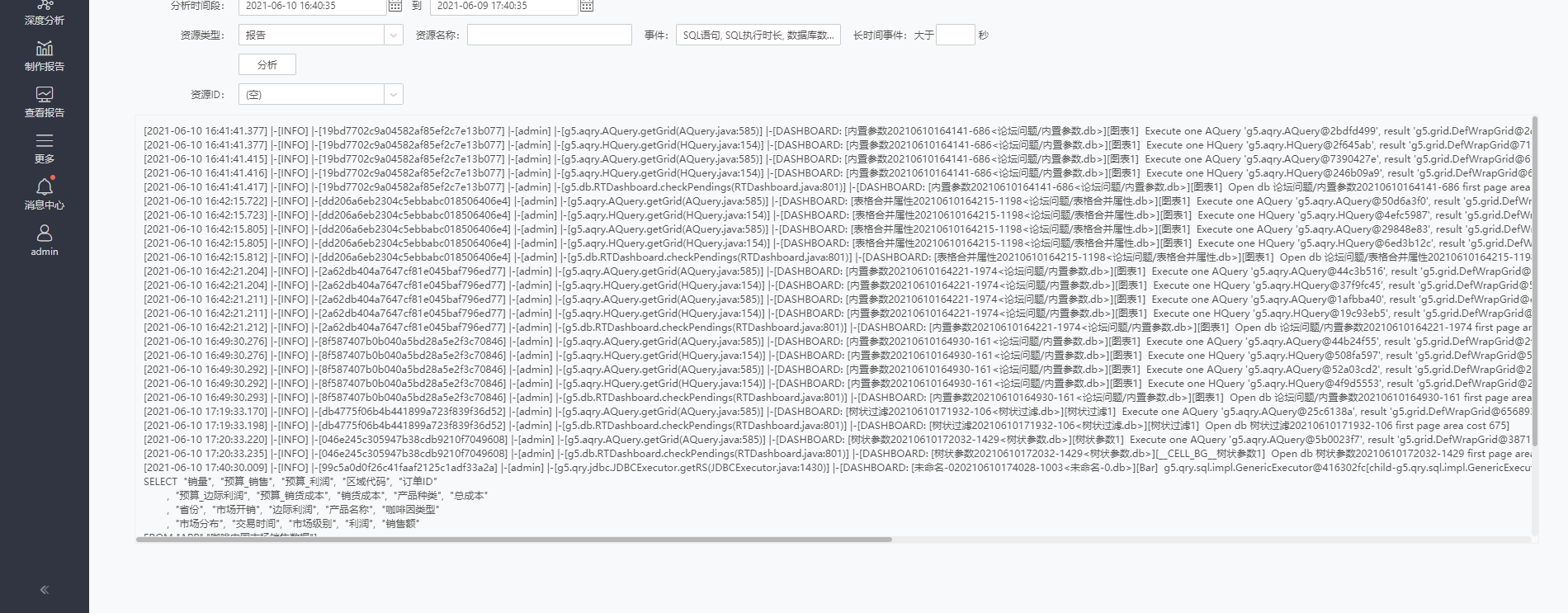
3)选择事件或资源ID,可以过滤出对应的日志分析结果。如筛选只查询SQL语句。

4)分析类型选择卡顿宕机,点击“分析”,分析过程中出现“分析进行中,请稍后”。
日志分析结果如下所示:
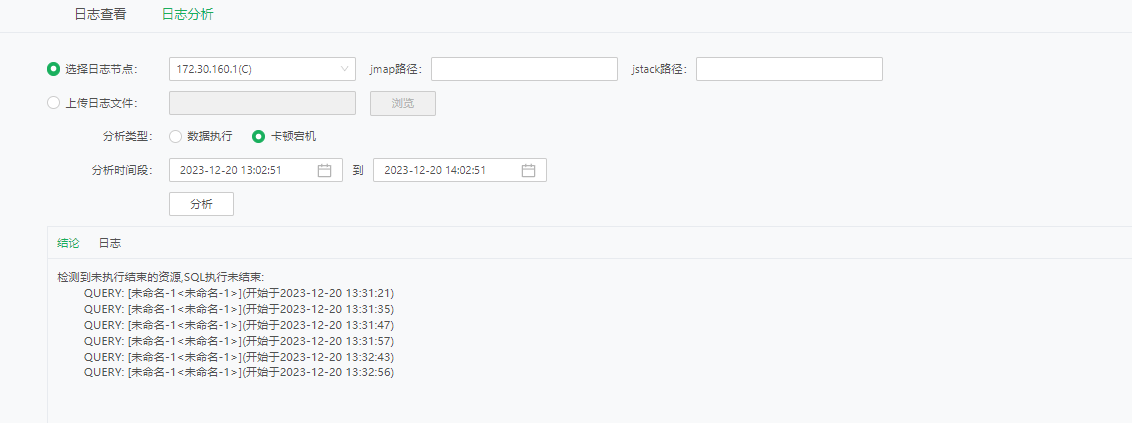
5)选择日志,展示如下所示: